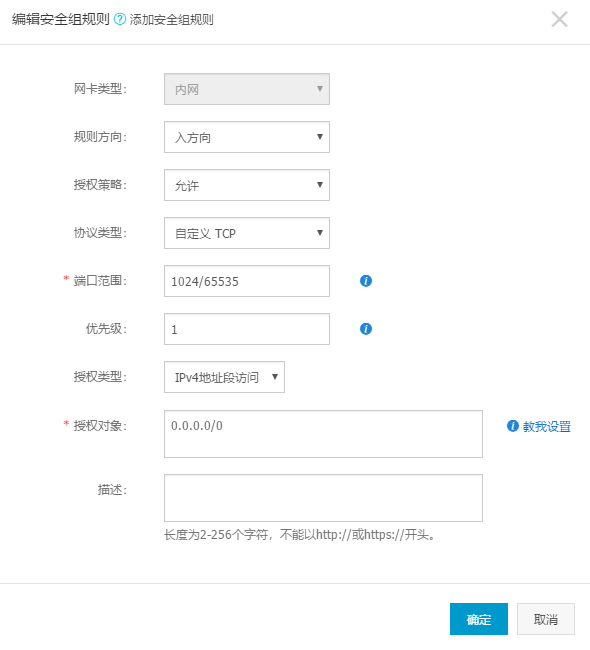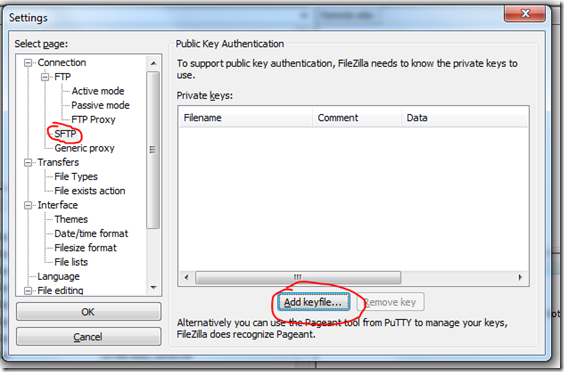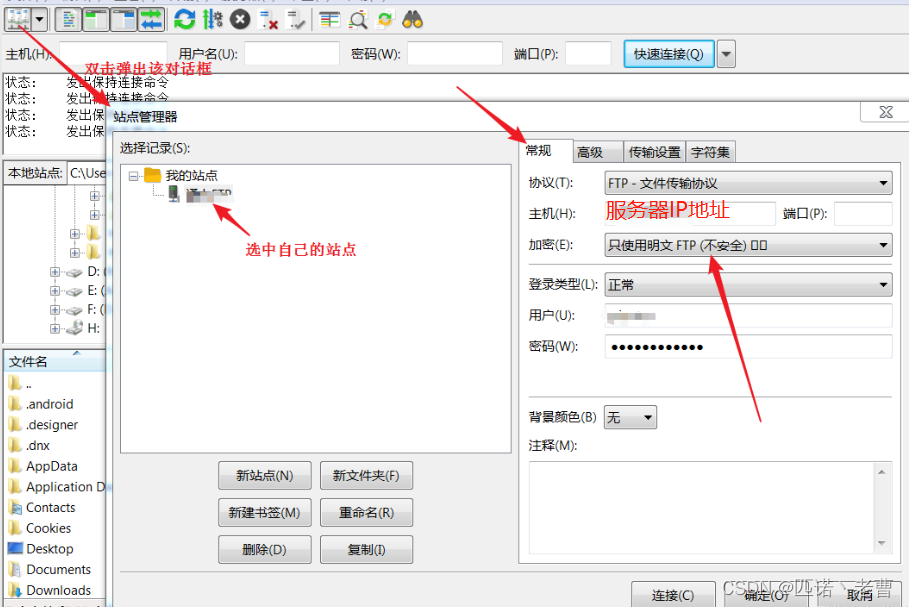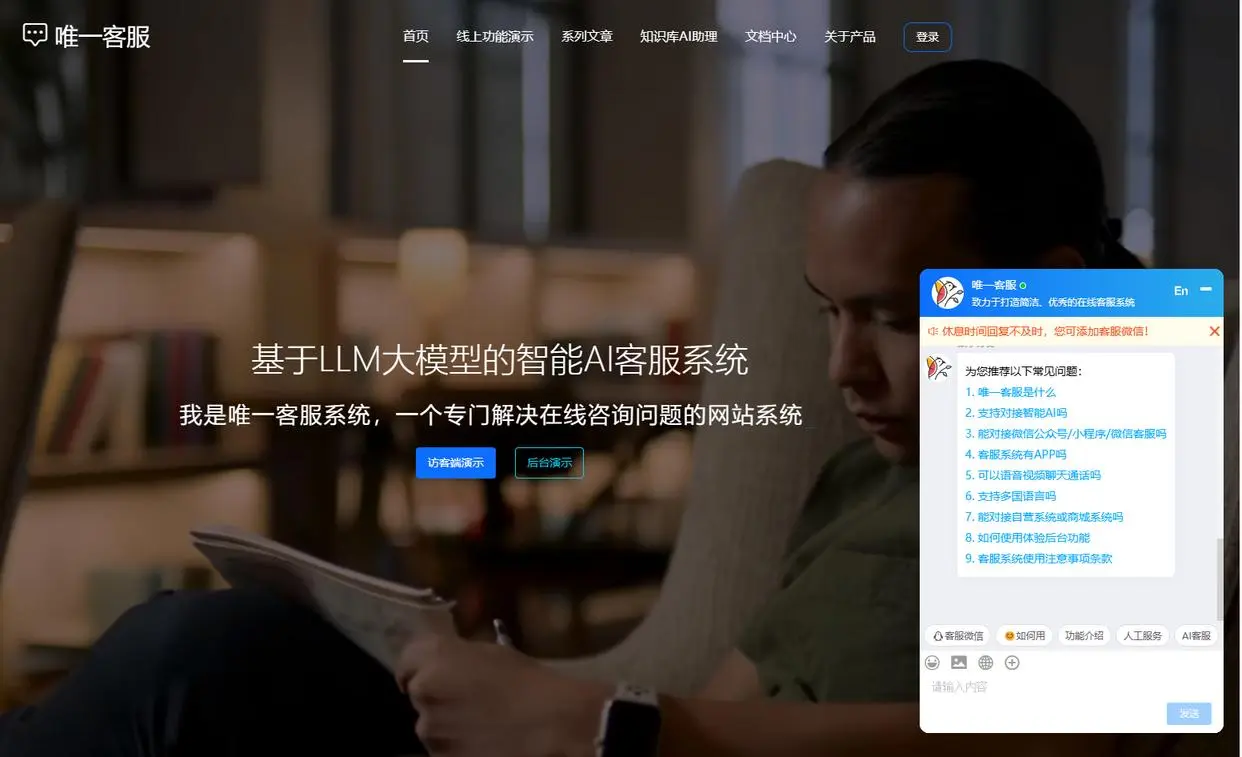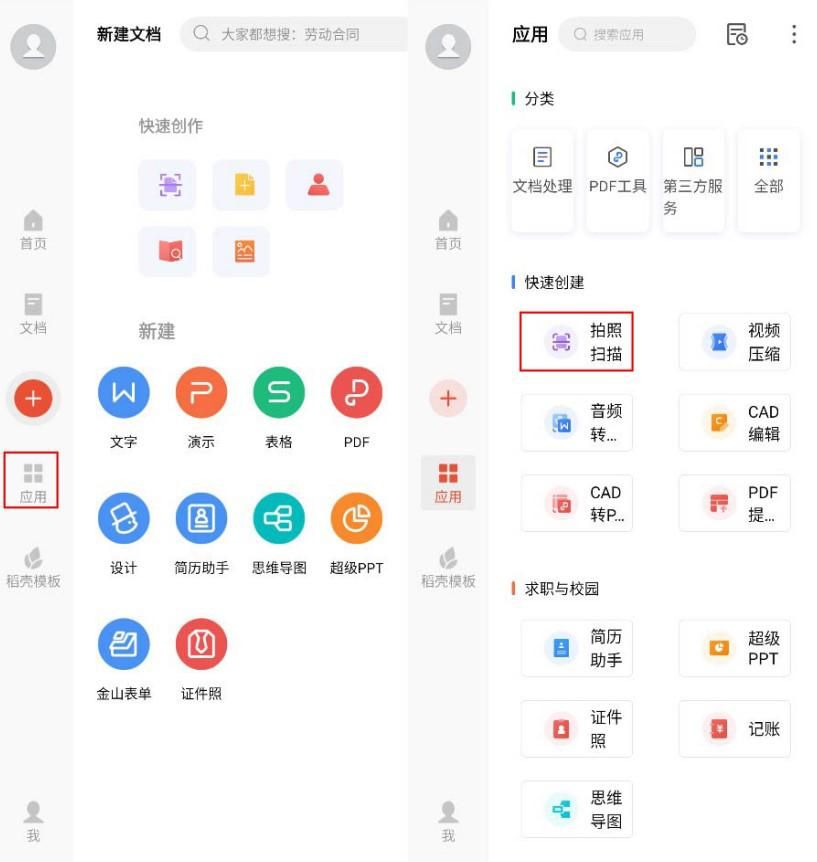目录
“磁盘数据恢复”实验报告
一、【实验目的】
二、【实验设备】
三、【实验要求】
四、【实验步骤】
1.先创建虚拟磁盘
2.破坏磁盘数据文件。
3.进行恢复。
五、【实验总结】
“磁盘数据恢复”实验报告
一、【实验目的】
- 学习运用winhex的使用方法,掌握利用winhex恢复被破坏掉的磁盘数据。
- 理解磁盘FAT32和NTFS的不同,学会分析MBR结构。
二、【实验设备】
Win10系统、Winhex
三、【实验要求】
学会掌握利用winhex手工恢复被破坏的磁盘数据。
四、【实验步骤】
1.先创建虚拟磁盘
磁盘管理选择创建VHD。
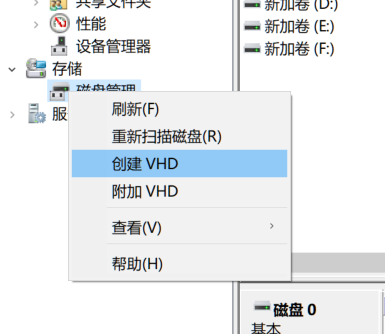
选择其磁盘大小,存储位置,类型选动态扩展。
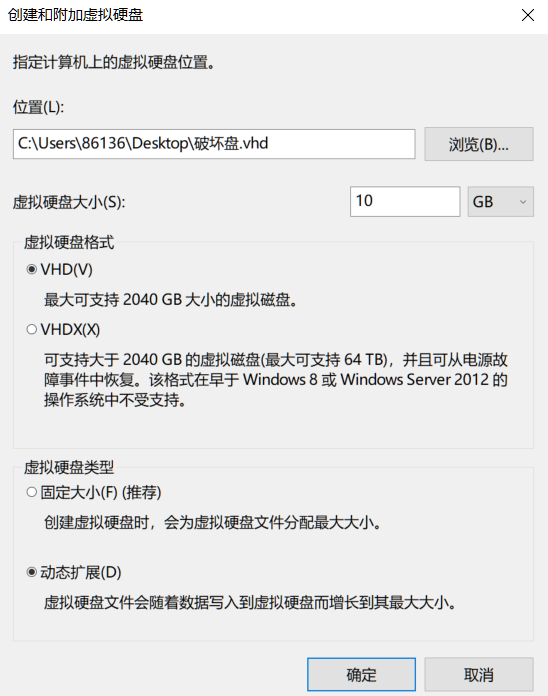
右键选择初始化磁盘。
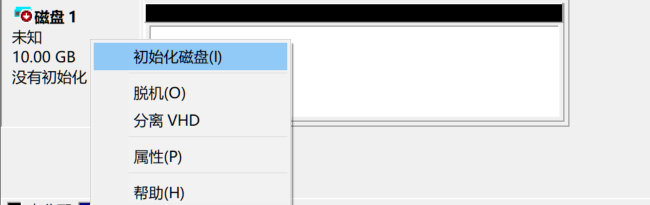
选择MBR模式。
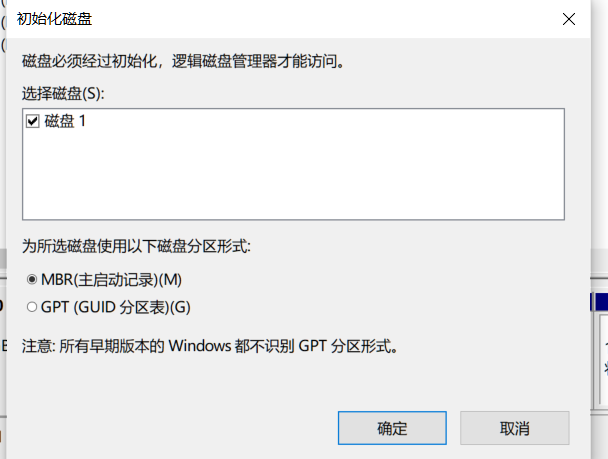
选择新建简单卷
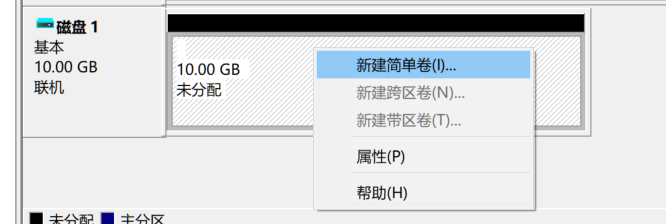
选择FAT32.
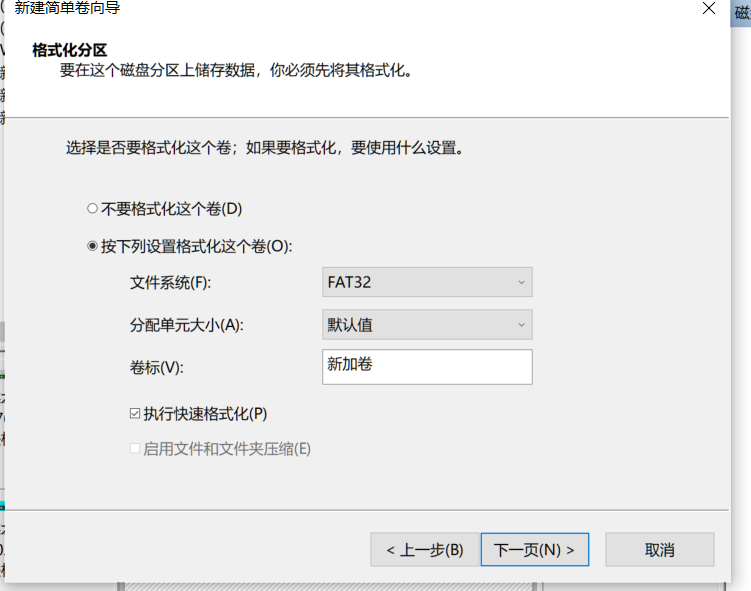

成功创建。
同时我们创建一个恢复盘,依照上面的步骤,只是4G,是NTFS文件系统。


2.破坏磁盘数据文件。
往破坏盘放文件,然后用winhex以管理员方式打开,把数据清零。


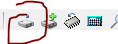
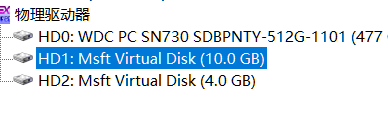
打开破坏盘。起始扇区。

将数据按键清零
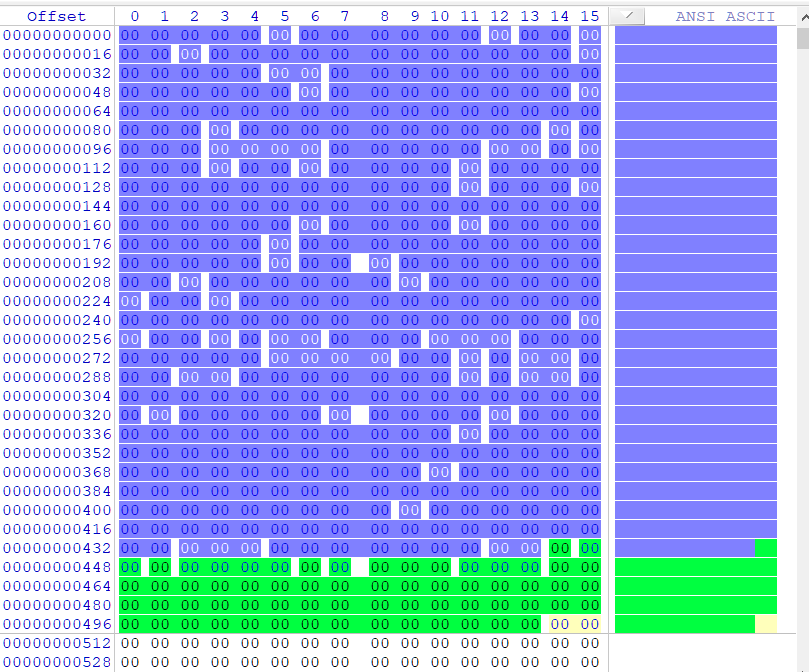
保存扇区后发现磁盘被破坏。
刷新一下。
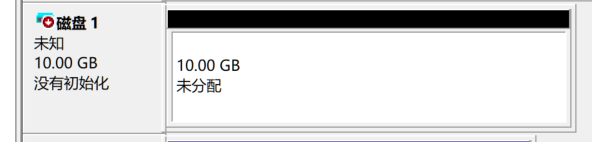

G盘没了。
3.进行恢复。
打开磁盘2.
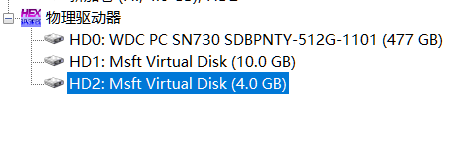
找到起始扇区。复制。
然后回到磁盘1的起始扇区,写入,倒着选择记得。

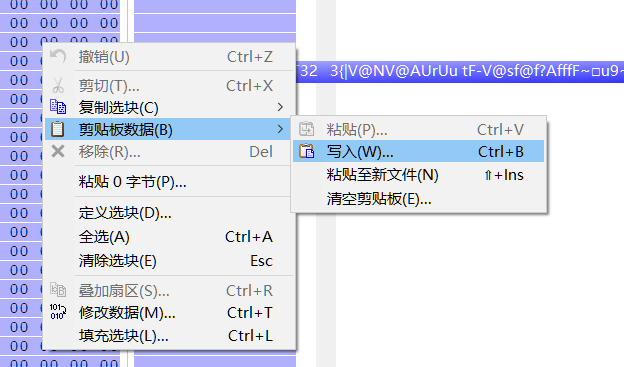
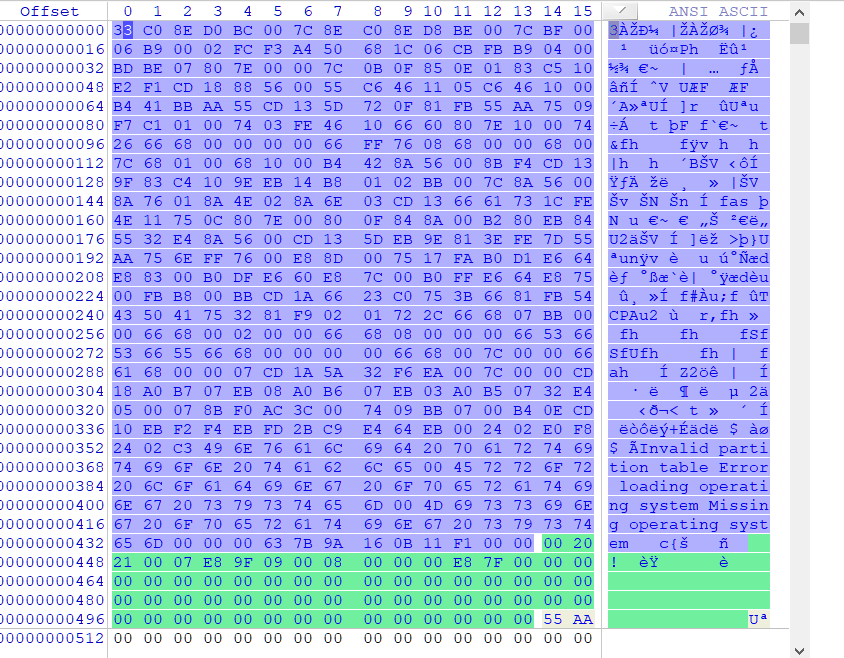
将新建磁盘的MBR复制到被破坏磁盘的MBR。
保存。发现照片可以打开。但是10g却分为4和6.因为我们的恢复磁盘是4g。

为了将他们合并,我们需要手动更改文件区大小和文件系统。
参照下图进行修改。
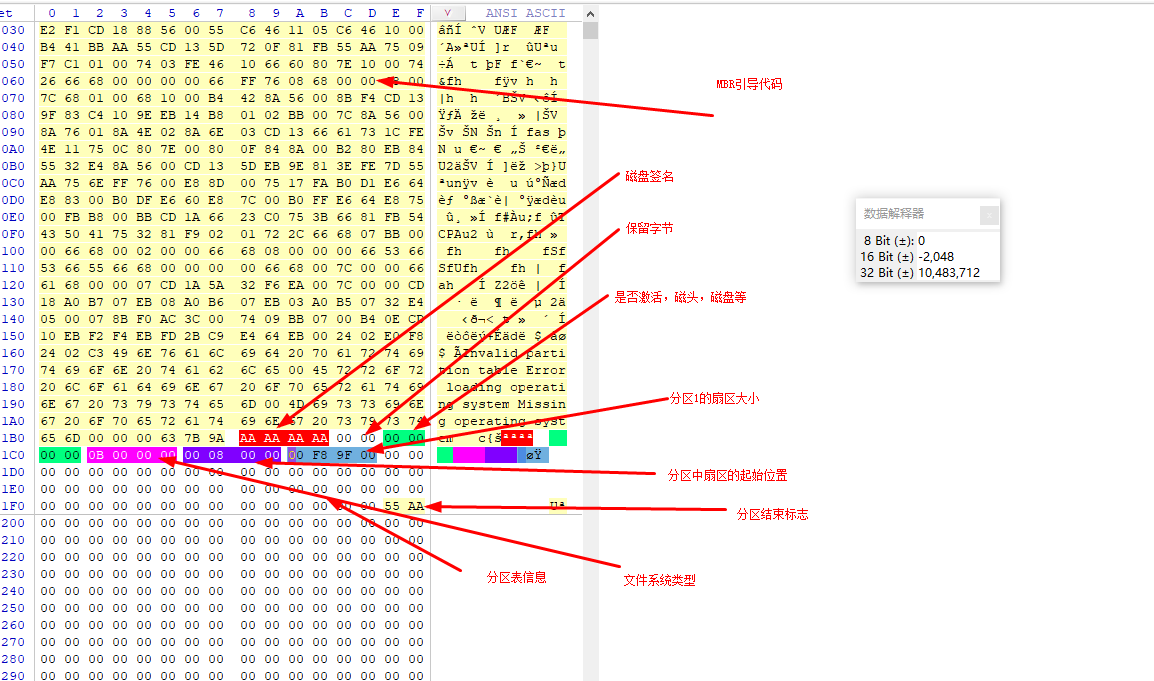
前面什么磁盘柱面不理他,无所谓。文件系统
由于恢复盘是NTFS,破坏盘是FAT32,所以文件系统需要修改。
也就是0x01C2的位置。将07该成0C.
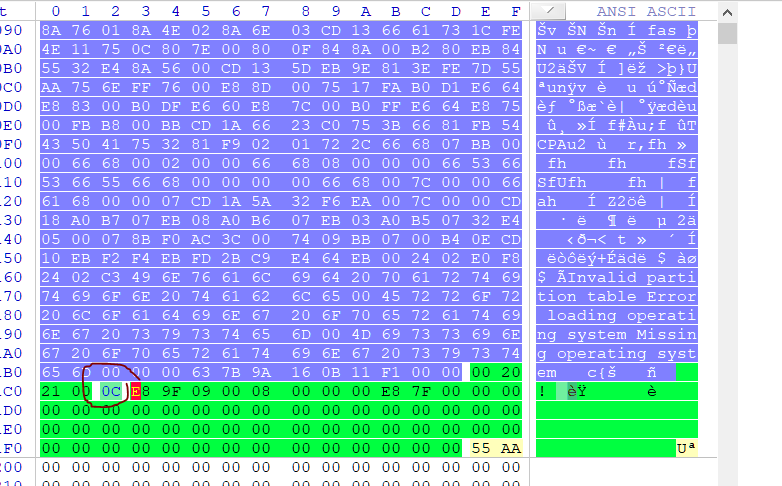
找到他们的起始扇区号。即0x01C6开始的到0x01CA。
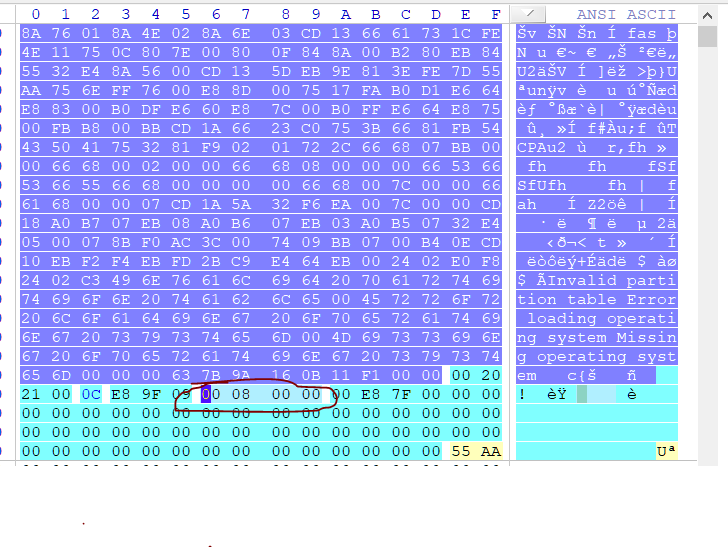
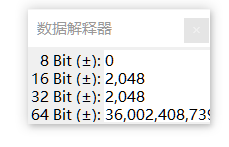
用数据解释器写成2048,发现本来就是,不用修改。

接着改分区大小,就是这个10g减去起始扇区,这上面写了,未分区空间,直接打这个就好。分区大小是从0x01CA到0x01CE的位置。
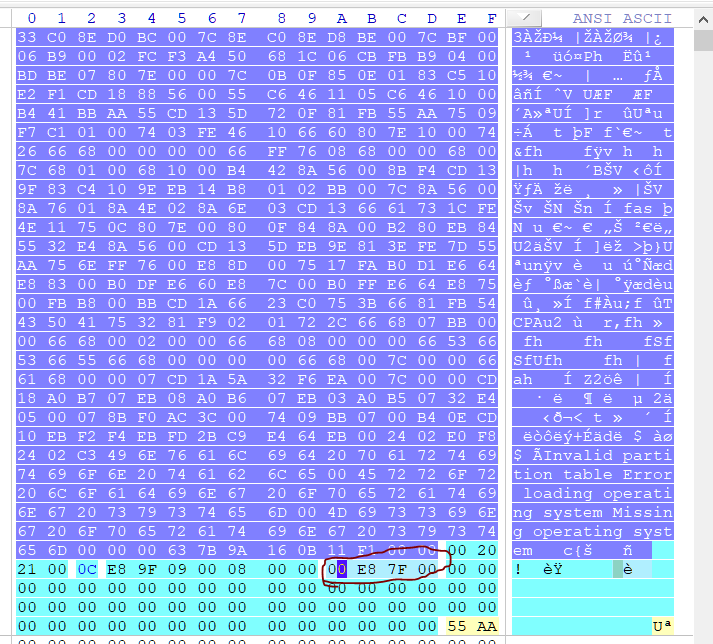
用数据解释器修改


然后保存刷新一下。

发现已恢复到原来的FAT32的10G虚拟磁盘。


五、【实验总结】
最初在课堂上做的时候还是有些不懂得地方,回来再做一次就懂了。做过这个试验后,我更加理解了MBR结构,以及学会了如何用winhex恢复数据,多了一项技能。





![[ubuntu]创建root权限的用户 该用户登录后自动切换为root用户](https://img-blog.csdnimg.cn/62ff0342745a4fe38ea3980f2acee1ff.png)